
7 Razones: Curso de Revit Online o Presencial en el 2021
Aprender Revit utilizando un curso online o presencial. Intentamos aclarar tus dudas explicando 7 razones para que tomes la decisión correcta en 2020.
Blog / Aprender Revit / Cómo crear familias en Revit
Cuando comenzamos a usar Revit, puede resultar difícil entender el término “familias” de Revit. Sin embargo, a medida que aprendamos más sobre Revit, nos daremos cuenta de que las familias son el núcleo de Revit, que no solo son un simple término, que tienen mucho más significado y que me ayudan a comprender cómo funciona Revit.
Una familia contiene el ADN de cómo hacer un elemento en Revit, y cuando creamos familias de Revit, estamos escribiendo el código de ADN para un elemento. La familia describe la geometría básica del elemento, el comportamiento / relaciones de la geometría y define los parámetros del elemento. Cuando colocamos una familia en un modelo, este ADN se usa para hacer el elemento. Si necesitamos un tamaño diferente de un elemento, el ADN de la familia permanece constante y le dice a su elemento cómo crear una versión de diferente tamaño.
En este artículo definiremos el flujo de trabajo básico para crear una familia de Revit y qué consideraciones debemos tener en cuenta a medida para crear familias personalizadas.
Antes de crear familias de Revit, debemos organizar nuestros pensamientos y en lo posible planificar el trabajo en papel, para darnos un bosquejo que nos ayude a comprender la geometría que necesitaremos. ¿Qué es variable? ¿Qué no es variable? ¿Qué necesita para mantenerse en su lugar? Podemos ver cómo las cosas pueden estar relacionadas entre sí y podemos comenzar una lista de parámetros o de información necesaria para la familia.
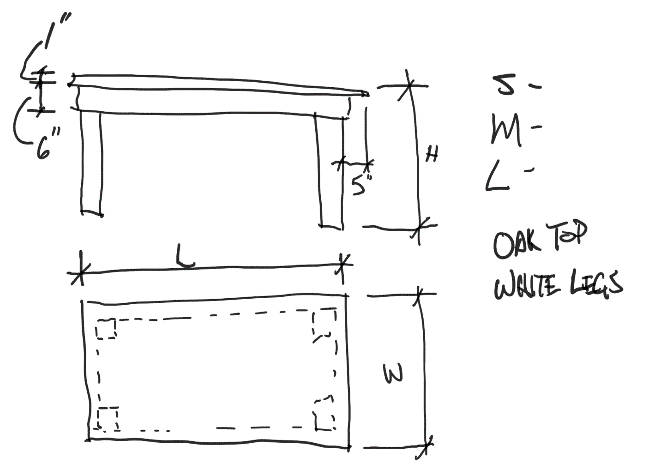
El bosquejo de arriba es el ejemplo de planificación de una familia de Revit para una mesa.
La categoría – ventana, puerta, mobiliario, etc. – de una familia, define comportamientos básicos. Por ejemplo, una ventana debe estar alojada en un muro (no puede existir por sí misma), mientras que una columna se extiende de un nivel al siguiente. La categoría también determina cómo Revit trata el elemento para programar y controlar la visibilidad y los gráficos del elemento.
En la mayoría de los casos, solo hay una plantilla para usar según la categoría. Algunas categorías, sin embargo, tienen varias plantillas basadas en lo que alojará el elemento iewall, techo o cara.

Ejemplo: la categoría Modelo genérico ofrece múltiples plantillas basadas en cómo se usará la familia. Cuando decidamos qué plantilla tiene más sentido para la familia, consideremos cómo se usará en un modelo. Para nuestra familia de mesas de muestra, usaremos la familia de muebles.
Si deseamos una familia que pueda cambiar el tamaño o que tenga partes móviles, debemos crear una familia paramétrica, es decir, una que utilice parámetros para controlar su comportamiento. En este caso, necesitamos construir un marco utilizando planos de referencia y líneas de referencia.
Por ejemplo, si estamos construyendo una mesa, debemos crear planos de referencia para definir los bordes frontal y posterior, y los bordes derecho e izquierdo de la misma. Agregamos más planos de referencia para definir la posición de las patas de la mesa según se relacionan con los bordes.
Utilicemos planos de referencia para definir todas las posiciones críticas, estáticas y variables en la familia. La geometría que creemos para ellos estará restringida a los planos de referencia, de modo que cuando cambien de posición, la geometría permanecerá.
Usar planos de referencia para un marco como este es más confiable que restringir solo la geometría. Si usamos caras de geometría para restricciones, a veces podríamos encontrar errores de “No se puede escribir tipo” porque una restricción no es válida. Este problema es menos probable cuando se restringe a planos de referencia.
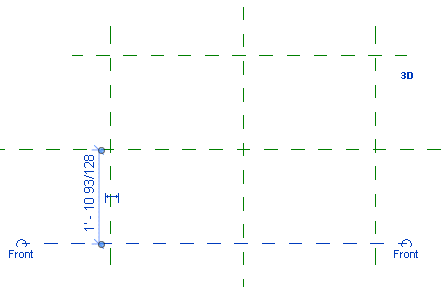
Ejemplo: crear planos de referencia para una familia de mesas de Revit.
Las líneas de referencia cumplen la misma función que los planos de referencia, pero se pueden usar para restringir ángulos. Si necesitamos definir una condición angular, como el balanceo de una puerta, utilizaremos una línea de referencia. Pero en la mayoría de los otros casos, se prefiere un plano de referencia.

Utilicemos líneas de referencia para restringir ángulos.
Después de establecer el marco, podemos colocar restricciones para controlarlo. Aplicar restricciones con cotas y alineaciones. Las cotas o dimensiones están bloqueadas, configuradas como iguales o etiquetadas con un parámetro para que se pueda controlar la posición de los planos de referencia en el marco.
Al crear restricciones, definamos las condiciones flexibles y estáticas. En el ejemplo de la mesa, los bordes de la mesa (tamaño, Largo x Ancho) son flexibles y están etiquetados con un parámetro. La posición de las patas es estática y siempre a una distancia definida de los bordes de la mesa. Ambas condiciones se deben definir de modo que cuando la tabla cambie de tamaño, las patas permanecerán.
En el siguiente ejemplo, las restricciones de Longitud (L) y Ancho (W) se han agregado a los planos de referencia que se muestran en verde. También se han agregado restricciones de igualdad, por lo que cuando cambian la Longitud y el Ancho, el centro permanece en la misma posición. Los planos de referencia que se muestran en rojo están limitados por las dimensiones de 5″. Cuando cambian la Longitud y el Ancho, los planos de referencia rojos cambian con los planos de referencia verdes y mantienen su distancia a 5″ de distancia.

Ejemplo: agregar restricciones a la familia de mesas.
Como práctica recomendada, construyamos el marco para una pieza de geometría, apliquemos las restricciones y luego flexionemos la familia para estar seguros de que las restricciones funcionen. Flexionar la familia significa cambiar los valores de los parámetros y verificar que el marco se mueva y se reposicione como se espera. Para ayudar con la flexión, agreguemos algunos tipos de familia para que odamos cambiar rápidamente los valores de los parámetros.
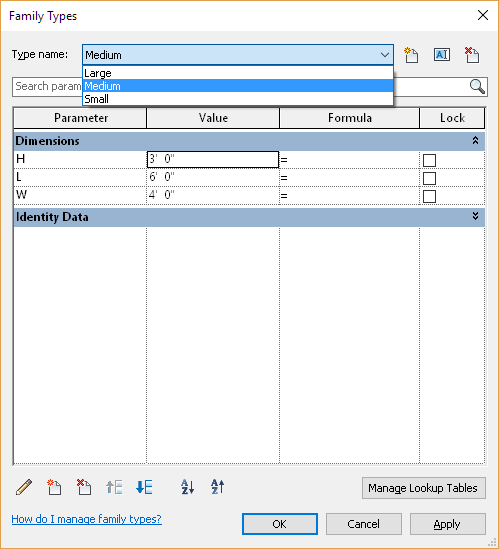
Ejemplo: agregar tipos de familia.
También está bien no aplicar ninguna restricción si estamos creando una familia que no está destinada a cambiar, ya que las limitaciones paramétricas no son un requisito para una familia, sino que ofrecen una manera de crear contenido más flexible. Cuando formemos familias por primera vez, debemos hacerlo sin restricciones para familiarizarnos con las herramientas del Editor de familias, antes de abordar una familia paramétrica.
Con el marco y las restricciones en su lugar, ahora podemos agregar la geometría. Las caras de la geometría o las líneas de boceto están alineadas y limitadas al marco. Cuando dibujamos directamente en los planos de referencia del marco, las dimensiones automáticas del boceto se agregan y restringen sin ninguna acción. Revit está tratando de entender nuestras intenciones. Para ver las relaciones establecidas, activemos las dimensiones del boceto automático en el cuadro de diálogo Visibilidad / Modificaciones de gráficos.
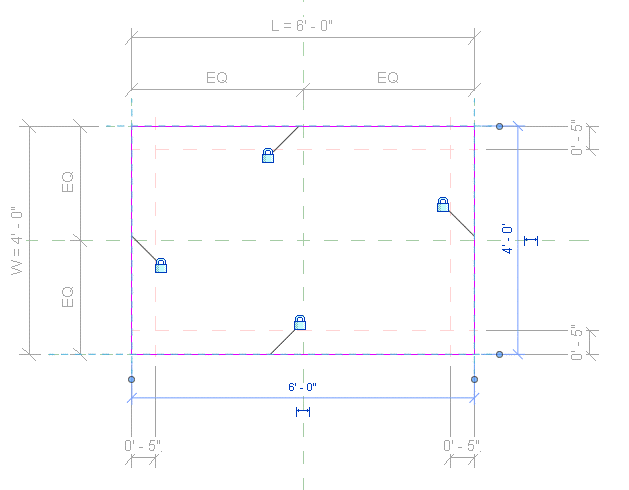
Tengamos cuidado al restringir líneas de croquis de geometría. Las restricciones creadas en bocetos no estarán visibles cuando se complete el boceto. Normalmente, esto no tiene ningún efecto sobre el comportamiento de la geometría, pero si necesitamos realizar cambios en las restricciones o solucionar problemas de geometría que no funcionan cuando se flexiona, las restricciones en los bocetos son más difíciles de localizar y solucionar.
Como ejemplo, podemos restringir el tamaño del tramo de la mesa creando una restricción en el boceto, o podemos crear un conjunto adicional de planos de referencia para controlar el tamaño del tramo de la mesa de forma más explícita. Cualquiera de las opciones funcionará. El conjunto adicional de planos de referencia es más fácil de solucionar, pero tomará más tiempo.

Luego, repitamos el proceso de agregar el marco, las restricciones y la geometría para cada pieza de geometría en la familia. Asegurémonos de flexionar y probar para cerciorarnos de que la familia está funcionando como se espera. Si no flexiona a menudo, podemos terminar con algo que no funciona del todo bien; entonces debemos deshacer muchos pasos y restricciones para encontrar el problema. El progreso lento y constante puede ahorrarnos frustración, especialmente cuando estamos aprendiendo a construir familias.
Materiales: cada pieza de geometría necesita tener un material definido. Si la familia siempre será del mismo material, el material se puede definir explícitamente en la familia seleccionando la geometría y estableciendo una propiedad del material. Si nuestra familia tiene acabados potencialmente diferentes disponibles, en lugar de definir explícitamente el material, apliquemos un parámetro en su lugar. Luego, el material se puede configurar después de colocar a la familia en un modelo.
Fórmulas: se pueden definir valores de parámetros explícitamente, o se pueden definir con una fórmula. Las fórmulas son muy potentes y permiten definir relaciones entre parámetros en una familia. Por ejemplo, se puede establecer que la longitud y el ancho de la mesa sean funciones entre sí para mantener siempre una cierta proporción cuando se cambie la longitud o el ancho.

Visibilidad: la geometría de una familia puede configurarse para que no sea visible en algunas situaciones. Como ejemplo, una familia para una lámpara se representa simbólicamente en una vista en planta pero muestra el modelo en una vista 3D. La geometría está configurada para no ser visible en la vista de plano, pero es visible en una vista 3D.
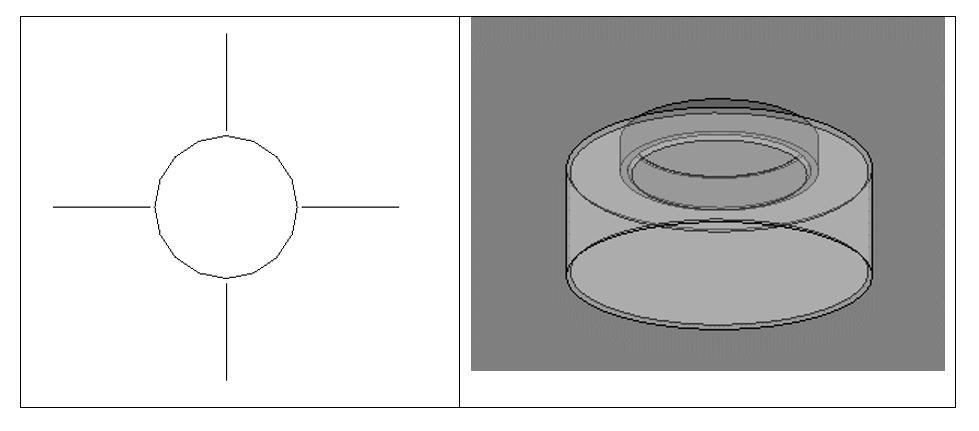

Crear familias en Revit es un tema amplio, y no hay una sola forma de explicar “¿Cómo puedo crear una familia?” Este artículo trata de explicar los pasos básicos que debemos considerar al crear las familias. Estamos creando el ADN para la familia, elaborando las instrucciones y diciéndole a Revit cómo debe comportarse la familia. Démos un paso a la vez, construyamos el marco, las restricciones y la geometría de cada parte de la familia. Pobemos cada parte flexionando sobre la marcha. Puede que nos cueste mucho tiempo la primera vez que comenzamos, pero es gratificante cuando obtengamos nuestra primera familia paramétrica trabajando de la manera que deseamos.

Aprender Revit utilizando un curso online o presencial. Intentamos aclarar tus dudas explicando 7 razones para que tomes la decisión correcta en 2020.

Analizaremos en profundidad 11 de las características más importantes que debemos conocer antes de tomar un curso de AutoCAD en el 2020.

¿AutoCAD o Revit? Esta es la pregunta que se pueden hacer muchos usuarios hoy en día. La respuesta es, depende.

Crear una plantilla en Revit es un reto. ¿Por dónde empezamos? Con años de experiencia, encontramos los mejores estándares para usar.
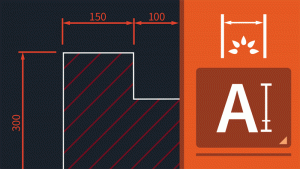
La propiedad anotativa en las escalas de anotación fue agregada ya hace varios años en AutoCAD y se ha convertido en una de las herramientas más útiles.
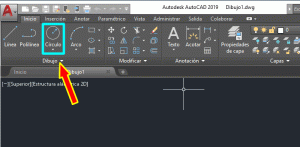
Mini curso de AutoCAD Básico y gratis para principiantes. Al finalizar, los usuarios quedarán en capacidad de crear y modificar dibujos básicos.
Una respuesta a «Cómo crear familias en Revit»
Muy claro y conciso todo lo explicado.